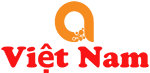Hướng dẫn cài đặt Nas Buffalo truy cập từ xa qua WebAccess
Giới thiệu:
Truy cập từ xa là chức năng quan trọng và rất hữu ích của NAS Buffalo. Bạn đọc có thể đi đâu đó xa nhà như đi công tác, đi du lịch... mà vẫn có thể truy cập vào NAS Buffalo ở nhà để lấy file dữ liệu ra để chỉnh sửa.
Chức năng này phát huy tác dụng mạnh mẽ trong những trường hợp cấp bách như: Bạn tham gia một cuộc họp quan trọng nhưng lại để quên File trình chiếu ở nhà hoặc sếp đang cần gấp báo cáo thu chi nhưng File lại để ở công ty... Sẽ thật dễ dàng cho bạn nếu những File này bạn lưu trong NAS, bạn sẽ thể truy cập nó ở bất cứ nơi đâu có Internet.
NAS Buffalo cung cấp cho bạn 2 giao thức truy cập từ xa là FTP và WebAccess của Buffalo.
----------------------------------------------------------------------------------------
1.Hướng dẫn cài đặt NAS Buffalo WebAccess các dòng fimrware cũ.
- Bài viết sau đây sẽ hướng dẫn bạn đọc cài đặt WebAccess cho NAS Buffalo, áp dụng cho các dòng NAS LS-VL , LS-WVL, LSQVL, TS-QVHL,TS-XL TS-WXL..
Dùng App NAS Navigator quét NAS
Vào cài đặt NAS theo địa chỉ IP đã quét được
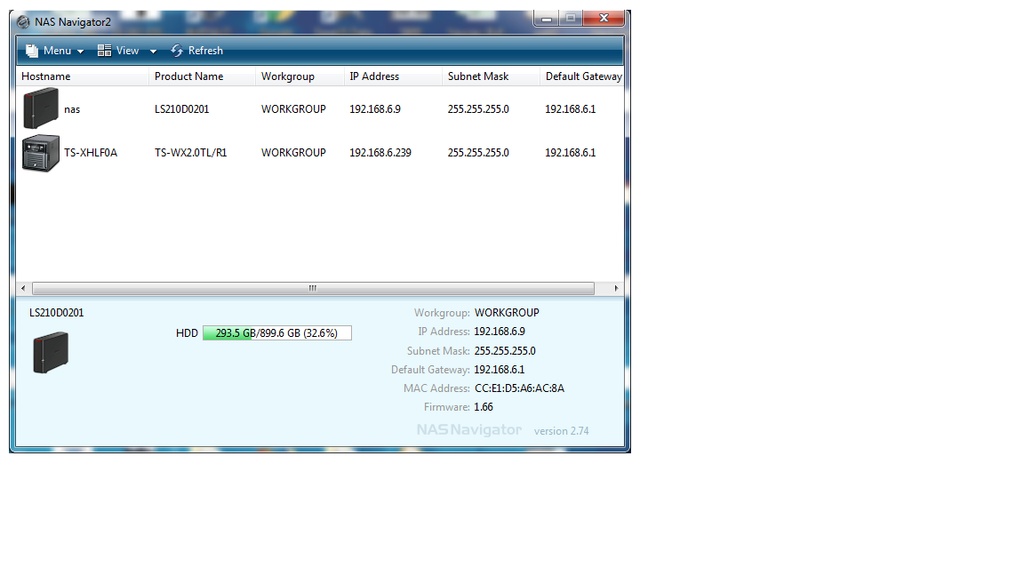 Đặt IP tĩnh cho NAS: Network-Modfy Settings-Chọn Disable- Điền IP - Save
Đặt IP tĩnh cho NAS: Network-Modfy Settings-Chọn Disable- Điền IP - Save
VD : Địa chỉ IP theo dải của modem nhà mình là IP 192.168.6.1 - Mình đặt IP cho NAS là 192.168.6.9 (9 là dãy IP bất kỳ từ 2-255)

Enable WebAccess
_ Bạn đọc truy cập vào NAS > Extension > WebAccess > Advanced WebAccess Settings.
_ Bạn đọc chọn như hình dưới đây :
đặt tên và pass cho Account truy cập từ xa của WebAccess.
Ở Mục ExternalPort điền 9000
Đăng ký thành công sẽ hiển thị link truy cập của bạn 
Checkport
Truy cập vào trang canyouseeme để kiểm tra port đã thông hay chưa
- Nếu nó báo xxx.xxx.xx.xxx: Success tức là đã mở thành công
- Và ngược lại xxx.xxx.xx.xxx: Eror tức là ta chưa mở được.
- Một số thiết bị modem nhà mạng cần gọi tổng đài để reset port hoặc mở port
- FPT : 19006600
- VNPT:02438700700
- Viettel: 18008119
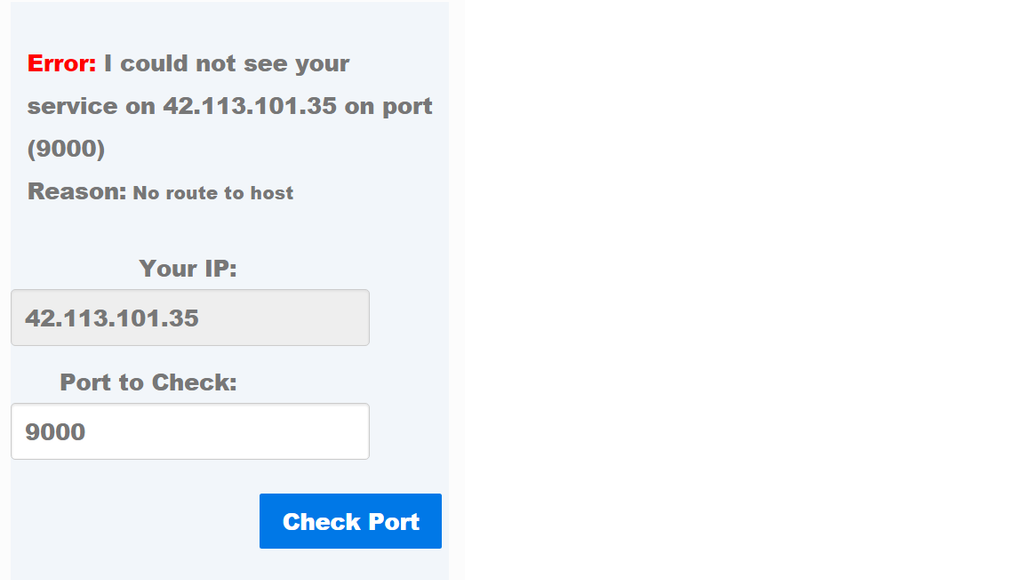
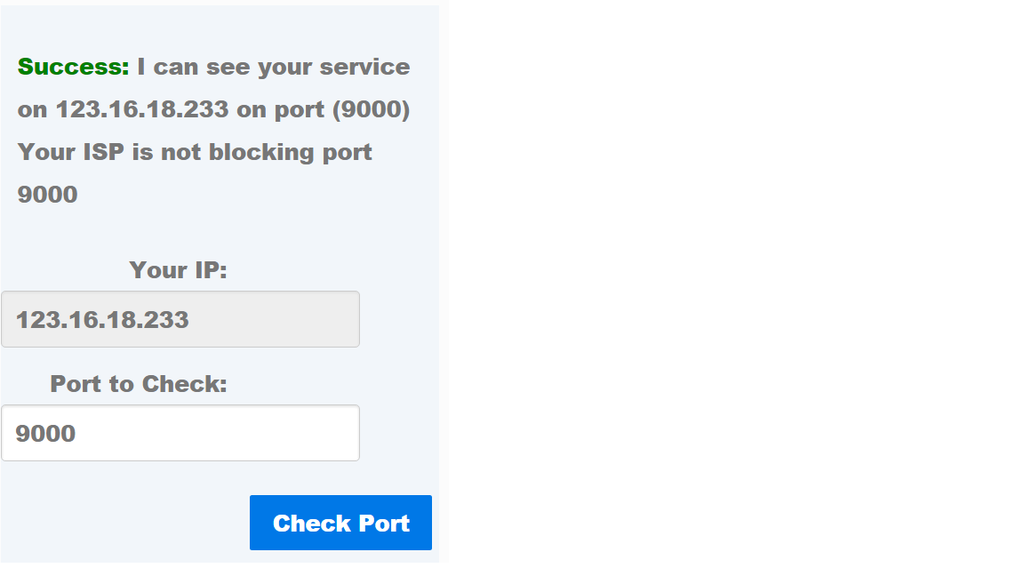
Bước 2: Chọn Folder truy cập từ xa qua WebAccess
_ Bạn tiếp tục chọn Folder nào sẽ được truy cập từ xa như hình dưới đây:
Extensions => Webaccess
Disable : Hiện đang tắt hiển thị thư mục từ xa


Allow Anonymous : Mọi người có link đều vào được
Allow All Grousp / User : Ai có tài khoản được phân quyền mới được vào (login)
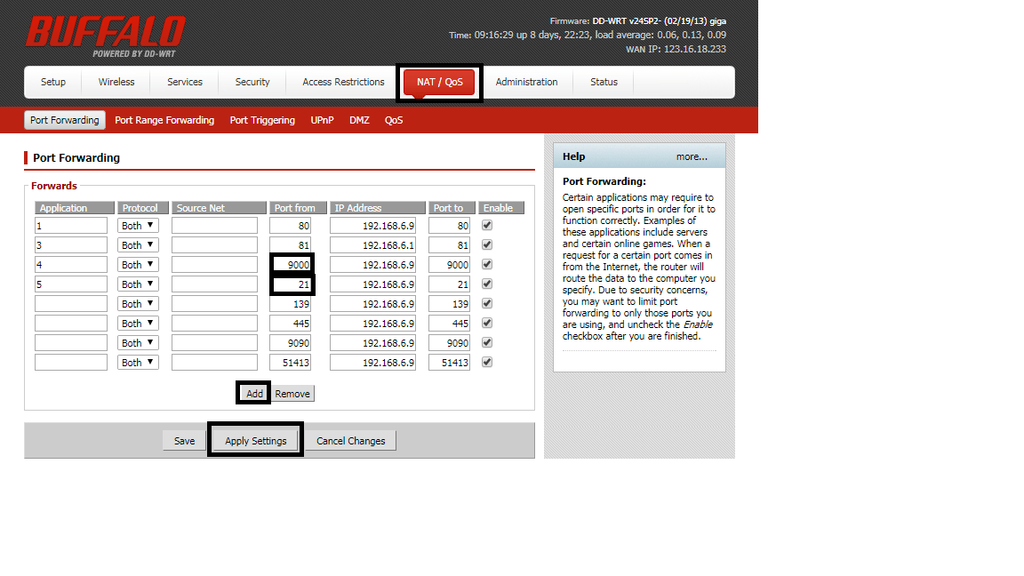
Bước 4: Hoàn tất:
_ Bạn đã có thể truy cập từ xa qua địa chỉ Buffalonas.com/xxxx (xxxx ở đây là tên link bạn vừa tạo - VD: link của mình là buffalonas.com/buffalovn/
--------------------------------------------------
2.Hướng dẫn cài đặt NAS Buffalo WebAccess các dòng fimrware mới
- Bài viết sau đây sẽ hướng dẫn bạn đọc cài đặt tính năng WebAccess truy cập từ xa cho Nas Buffalo, áp dụng cho các dòng chạy firmware mới như Linkstation LS210 - 220 - 410 - 420 - 421 - 441 và Terastation TS5200, TS5400, TS3400 ..
B1: Dùng App NAS Navigator quét địa chỉ Nas Buffalo.
Vào cài đặt NAS theo địa chỉ IP đã quét được .
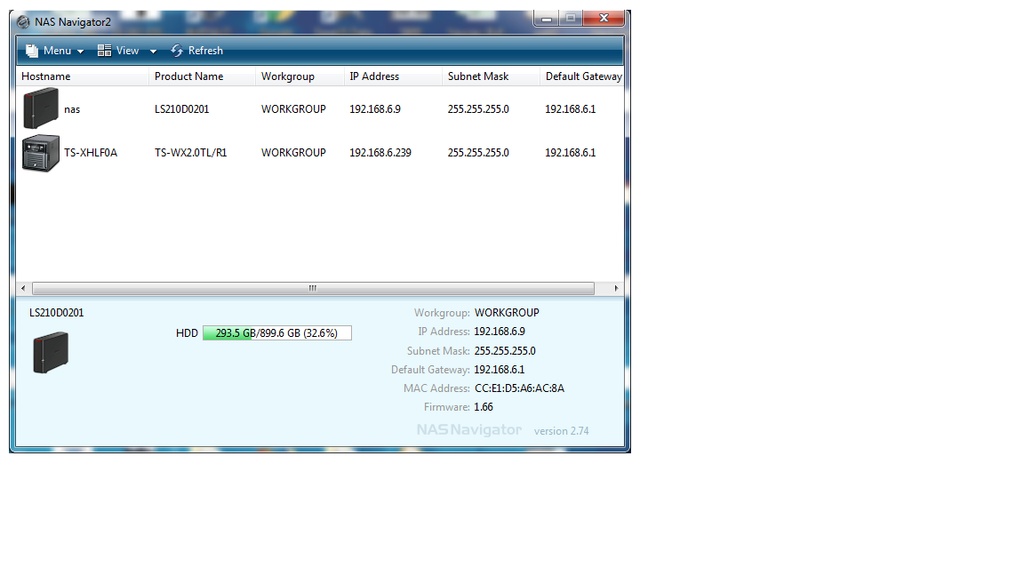 B2: Đặt IP Tĩnh cho Nas Buffalo
B2: Đặt IP Tĩnh cho Nas Buffalo
Vào Network - IP Address - LAN Port 1- Disable Đặt IP tĩnh
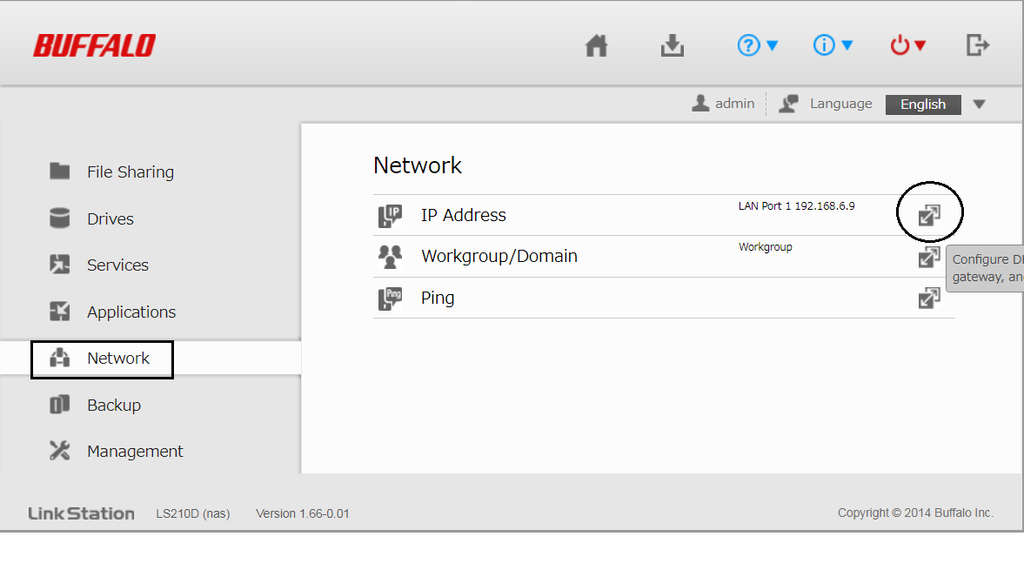
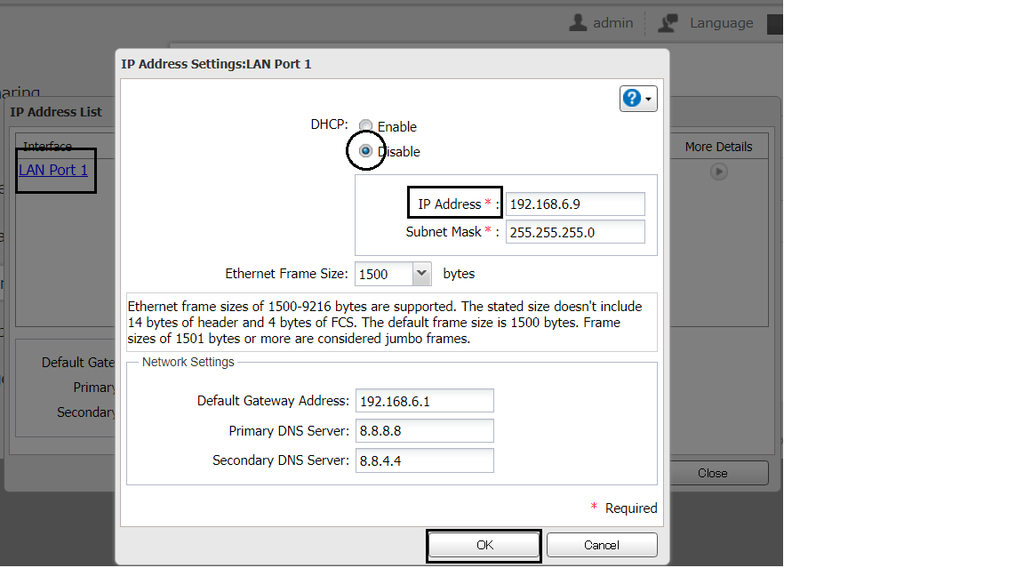
Vd: IP mình đang đặt theo dải IP của modem nhà mình là 192.168.6.1 thì mình sẽ đặt theo số mình muốn là 192.168.6.9
B3 : Kích hoạt Webaccess
Chọn File Sharing - WebAccess - Edit
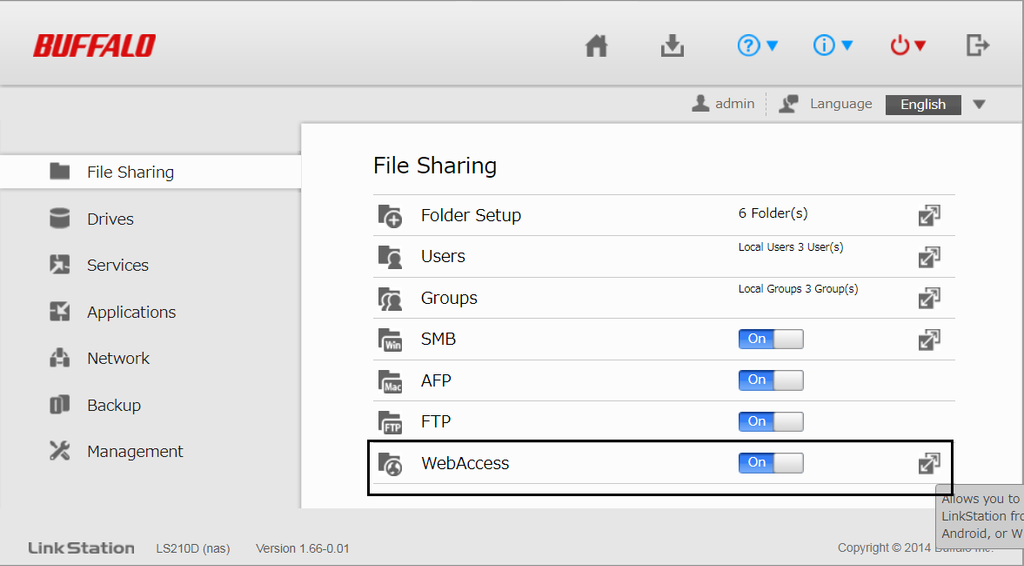
BuffaloNAS.com Registration : Enable
BuffaloNAS.com : đặt link truy cập từ xa cho NAS . VD mình đang đặt tên là buffalovn
BuffaloNAS.com Key : Chọn Random
Automatic Router Setup : Disable
Thêm port 9000 như hình
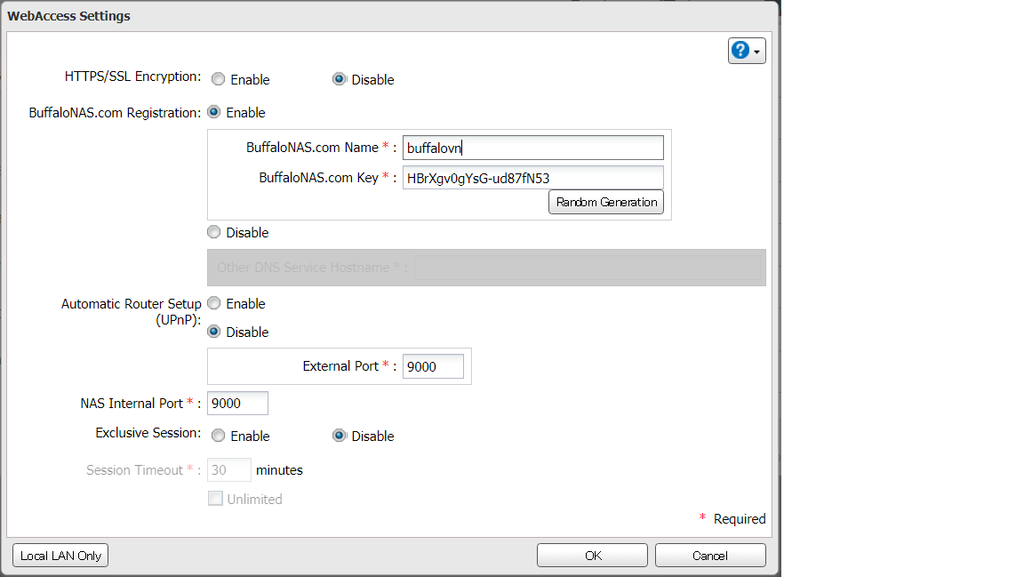
Sau khi đăng ký thành công sẽ hiện ra link của bạn
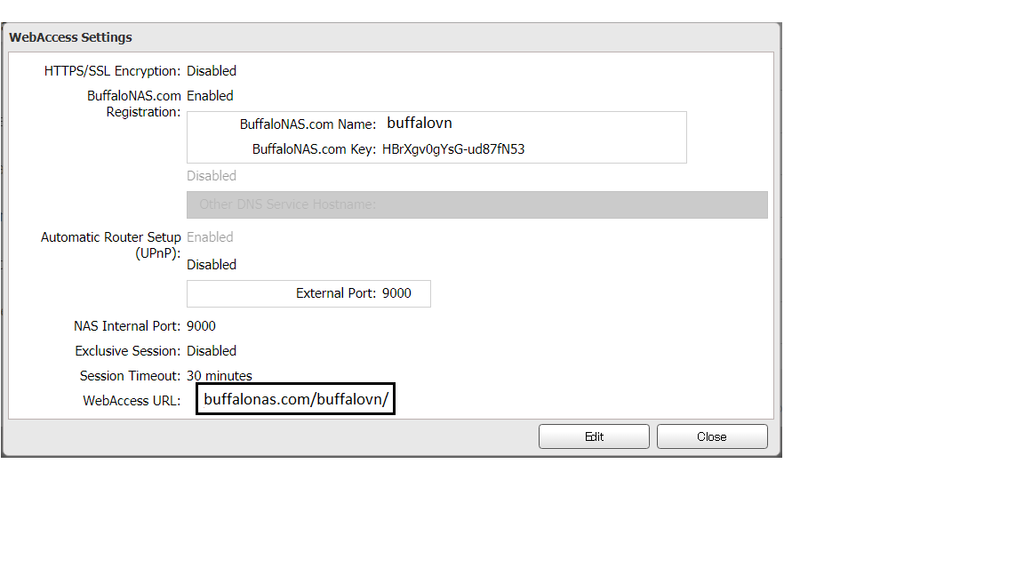
B4 : Kiểm tra port xem đã mở thành công chưaTruy cập vào trang canyouseeme để kiểm tra port đã thông hay chưa
- Nếu nó báo xxx.xxx.xx.xxx: Success tức là đã mở thành công
- Và ngược lại xxx.xxx.xx.xxx: Error tức là ta chưa mở được.
- Một số thiết bị modem nhà mạng cần gọi tổng đài để reset port hoặc mở port
- FPT: 19006600
- VNPT:02438700700
- Viettel: 18008119
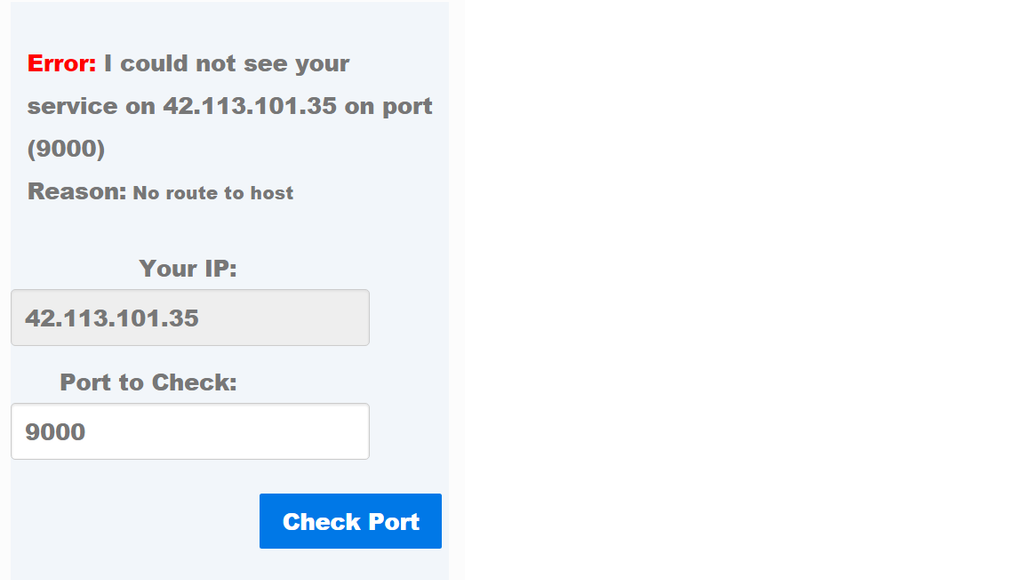
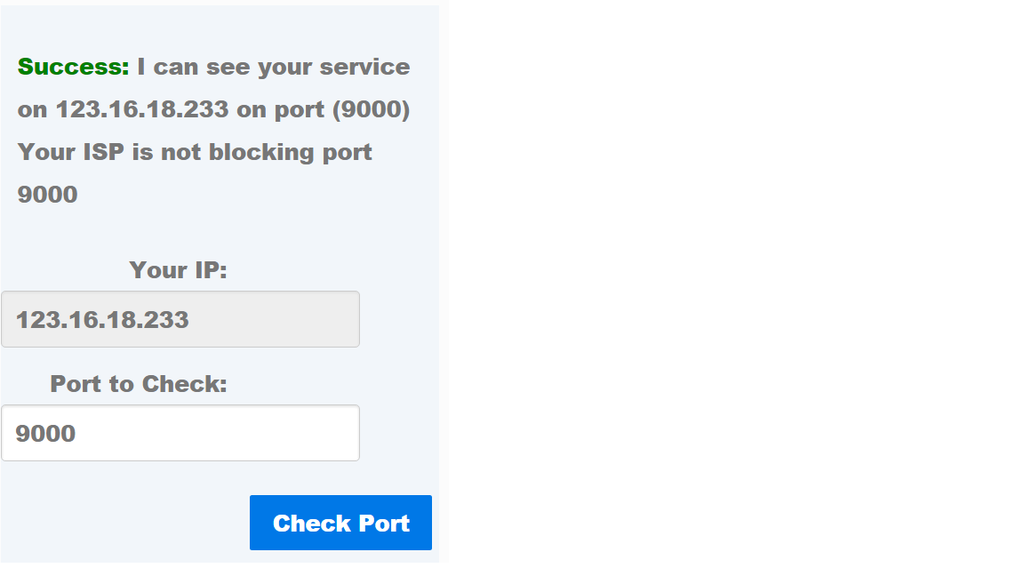
Chúc các bạn thành công.